提示一下Open WebUI与ollama的关系。后端的同学可以理解为Open WebUI等于是个Navicat,Ollama就是具体的数据库实例。
官方安装文档:
🏡 Home | Open WebUI
Open WebUI官网文档翻译:
注意:
使用Docker安装Open WebUI时,请确保在Docker命令中包含
-v open-webui:/app/backend/data。这一步至关重要,因为它确保您的数据库正确挂载,避免任何数据丢失。
安装默认配置
1.如果您的计算机上安装了Ollama,可以使用以下命令:
docker run -d -p 3000:8080 --add-host=host.docker.internal:host-gateway -v open-webui:/app/backend/data --name open-webui --restart always ghcr.io/open-webui/open-webui:main2.如果Ollama在另一台服务器上,请使用以下命令:
连接到另一台服务器上的Ollama时,请将OLLAMA_BASE_URL更改为服务器的URL:
docker run -d -p 3000:8080 -e OLLAMA_BASE_URL=https://example.com -v open-webui:/app/backend/data --name open-webui --restart always ghcr.io/open-webui/open-webui:main要使用Nvidia GPU支持运行Open WebUI,请使用以下命令:
docker run -d -p 3000:8080 --gpus all --add-host=host.docker.internal:host-gateway -v open-webui:/app/backend/data --name open-webui --restart always ghcr.io/open-webui/open-webui:cuda3.仅用于OpenAI API使用的安装
如果您仅使用OpenAI API,请使用以下命令:
docker run -d -p 3000:8080 -e OPENAI_API_KEY=your_secret_key -v open-webui:/app/backend/data --name open-webui --restart always ghcr.io/open-webui/open-webui:main 4.带有捆绑Ollama支持的Open WebUI安装
此安装方法使用一个单独的容器映像,将Open WebUI与Ollama捆绑在一起,通过单个命令实现简化设置。根据您的硬件设置选择适当的命令:
使用GPU支持:通过运行以下命令利用GPU资源
docker run -d -p 3000:8080 --gpus=all -v ollama:/root/.ollama -v open-webui:/app/backend/data --name open-webui --restart always ghcr.io/open-webui/open-webui:ollama 仅CPU:如果您不使用GPU,请改用以下命令:
docker run -d -p 3000:8080 -v ollama:/root/.ollama -v open-webui:/app/backend/data --name open-webui --restart always ghcr.io/open-webui/open-webui:ollama 这两个命令都支持内置、简单的安装Open WebUI和Ollama,确保您可以快速启动一切。
安装完成后,您可以通过http://localhost:3000访问OpenWebUI。祝您使用愉快
5.其他安装方法
我们提供各种安装替代方案,包括非Docker本机安装方法、Docker Compose、Kustomize和Helm。请访问我们的Open WebUI文档或加入我们的Discord社区以获取全面指导。
故障排除
如果您遇到诸如“Open WebUI: 服务器连接错误”等问题,请查看故障排除,了解如何排查问题,或加入我们的Open WebUI Discord社区。 保持Docker安装最新
如果您想将本地Docker安装更新到最新版本,可以使用Watchtower:
docker run --rm --volume /var/run/docker.sock:/var/run/docker.sock containrrr/watchtower --run-once open-webui 在命令的最后部分,如果容器名称不同,请将open-webui替换为您的容器名称。
继续完整的入门指南。
🚀 Getting Started | Open WebUI
6.实践
这里既然都玩大模型了,没有人还会没有一块3090吧


这里使用连接到其他主机上的ollama
docker run -d -p 3000:8080 -e OLLAMA_BASE_URL=https://example.com -v open-webui:/app/backend/data --name open-webui --restart always ghcr.io/open-webui/open-webui:main
博主的命令为:
docker run -d -p 3000:8080 -e OLLAMA_BASE_URL=http://192.168.3.60:11434 -v open-webui:/app/backend/data --name open-webui --restart always ghcr.io/open-webui/open-webui:main

由于我安装的ollama在另外一台局域网服务器。这里将 OLLAMA_BASE_URL=https://example.com的https://example.com改成你ollama部署的机器的ip。端口默认是11434
这里有点慢,等一等----------1小时左右。
等的时间这里我们可以手动安装一下Ollama:
官网:
Ollama
win10下载对应exe文件,进行安装,无法改变安装位置,只能安装到c盘
windows安装好ollama后,powershell中运行使用以下命令设置环境变量让其他主机可以远程连接此ollama
$env:OLLAMA_HOST="0.0.0.0"
启动ollama:
ollama serve
当安装好ollama后,openwebui也安装好后,访问openwebui部署的机器ip+3000端口 就可以访问ui页面了

这里openwebui内嵌到我的个人网站了。大家可以注册用户,与ollama 8b模型对话。
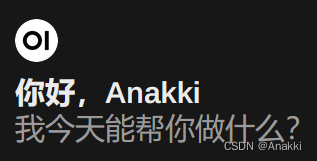
个人网站-ollama页面:
Anakki-World

)



: 寻找旋转数组中的最小值)
—— 索引)

 -- 智能分析业务)

)


)





